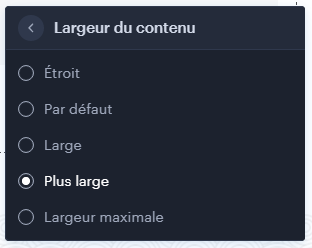1. Cliquez sur la zone de pied de page en bas de la page.
Vous pouvez écraser le texte original immédiatement et utiliser les icônes pour changer sa mise en page. Pour modifier la deuxième ligne (Optimisé par Webnode), vous devez activer les Services Premium dans votre compte.
2. Cliquez sur l'engrenage à droite pour définir les propriétés du pied. Ici, vous pouvez choisir si vous voulez ajuster le Type de pied de page, Fond de la section ou sélectionner l'un des Paramètres avancés.
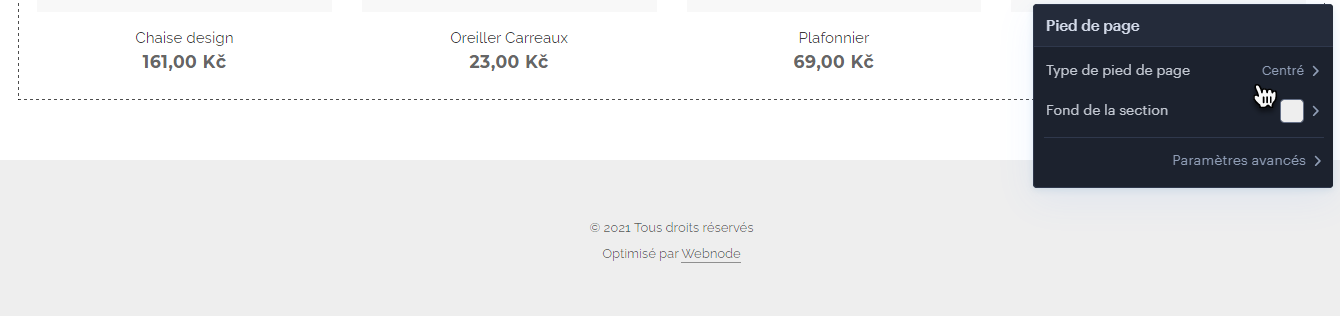
Type de pied de page
Centré
Nous utilisons ce type de pied de page dans la plupart de nos modèles. Il comporte deux zones de texte au milieu.

Texte de côtés
Ce type comporte deux zones de texte - une à gauche et l'autre à droite.

Avec contenu
Ce pied de page est généralement utilisé dans les modèles de boutique en ligne. Vous pouvez y insérer tout type de contenu, par exemple un formulaire de newsletter provenant d'un autre menu.

Avec plan
Un plan géographique est inclus dans ce type de pied de page. Par défaut, vous pouvez définir l'adresse de la carte et modifier le contenu inséré. L'apparence diffère selon le style de mise en page sélectionné.

Fond de section
Vous pouvez sélectionner ici l'un des arrière-plans proposés ou télécharger votre propre photo en cliquant sur le signe plus.

Si vous définissez un arrière-plan autre que monochrome, vous pourrez également définir des effets de fond, tels qu'une superposition de couleurs ou une animation.
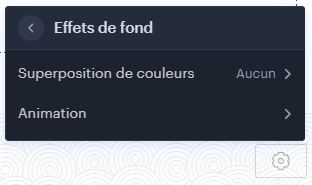
Paramètres avancés
Dans les paramètres avancés du pied de page, vous pouvez modifier la largeur du contenu, comme les formulaires ou les blocs de texte. Cette modification n'affecte que les types de pied de page Avec contenu et Avec plan.